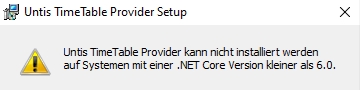Untis Synchronisation
Für die Nutzung des Untis Provider und installation benötigen Sie die DotNet9 Version.
Diese finden Sie hier:  Download
Download
Untis Provider Installer: Download
Download
Aktuelle Version: 1.16.0
Letztes Update: 27.05.2025
Folgende Schritte müssen für die Einrichtung einer Synchronisation zwischen dem Untis-Stundenplan und dem Stundenplan im MNSpro Klassenbuch konfiguriert werden:
Generierung eines API-Schlüssels in der MNSpro Cloud Oberfläche
Einstellungen – Allgemein – API-Schlüssel generieren
Um einen neuen API-Schlüssel für die Stundenplan-Synchronisierung zwischen UNTIS und dem MNSpro Klassenbuch zu generieren, müssen die folgenden Menüpunkte im MNSpro Cloud Dashboard angesteuert werden (die entsprechenden Menüpunkte sind rot umrandet):
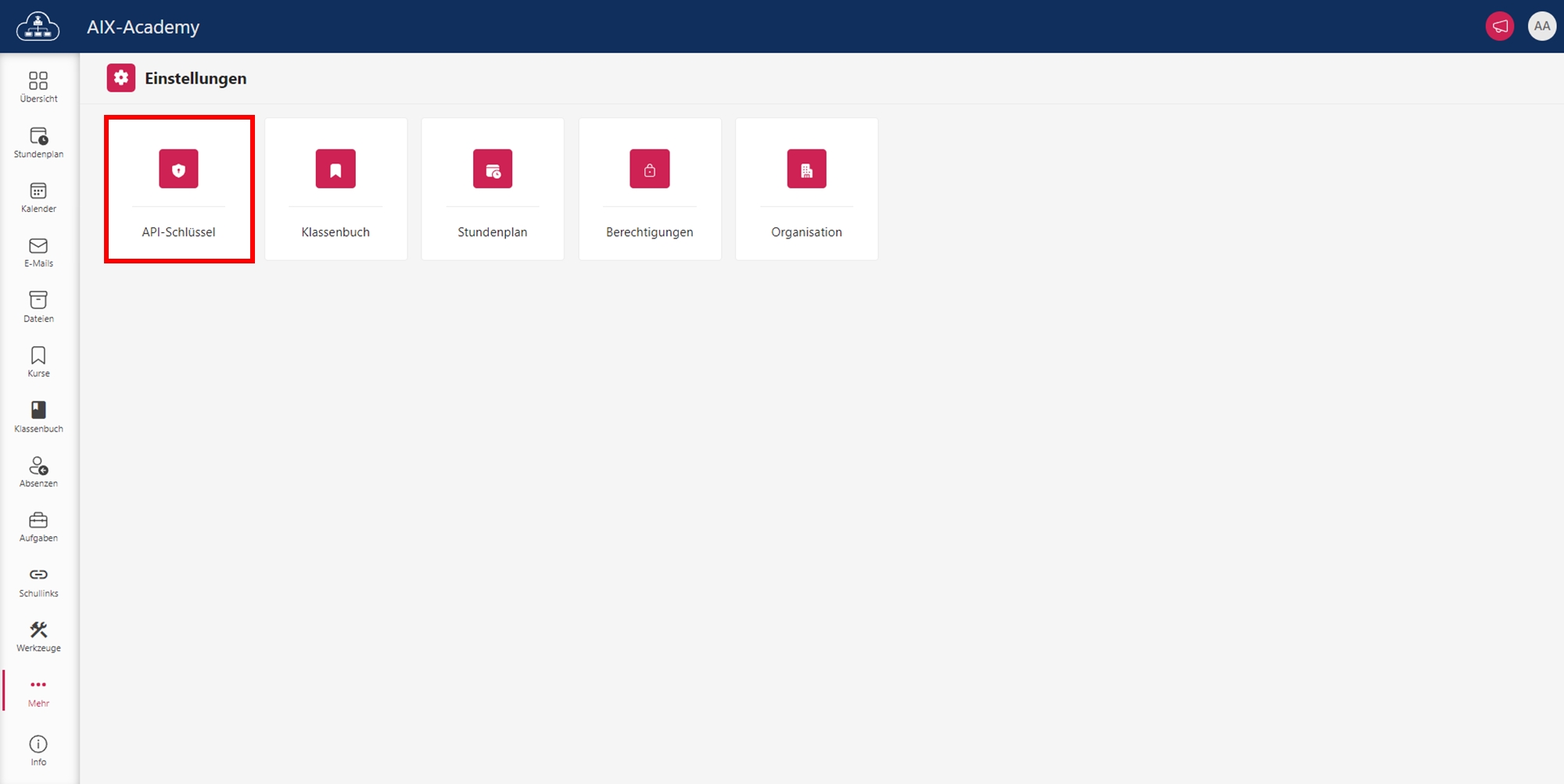
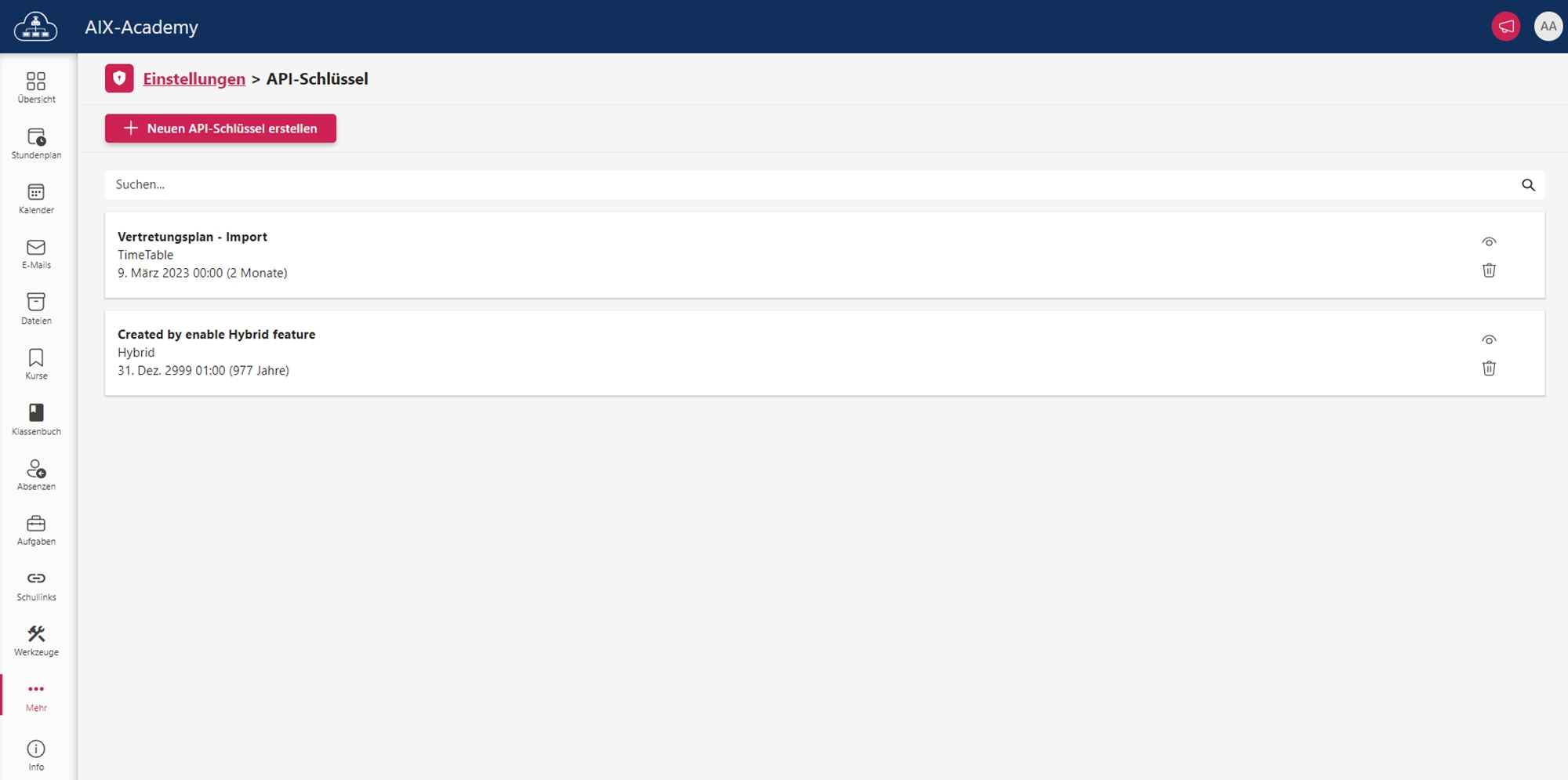
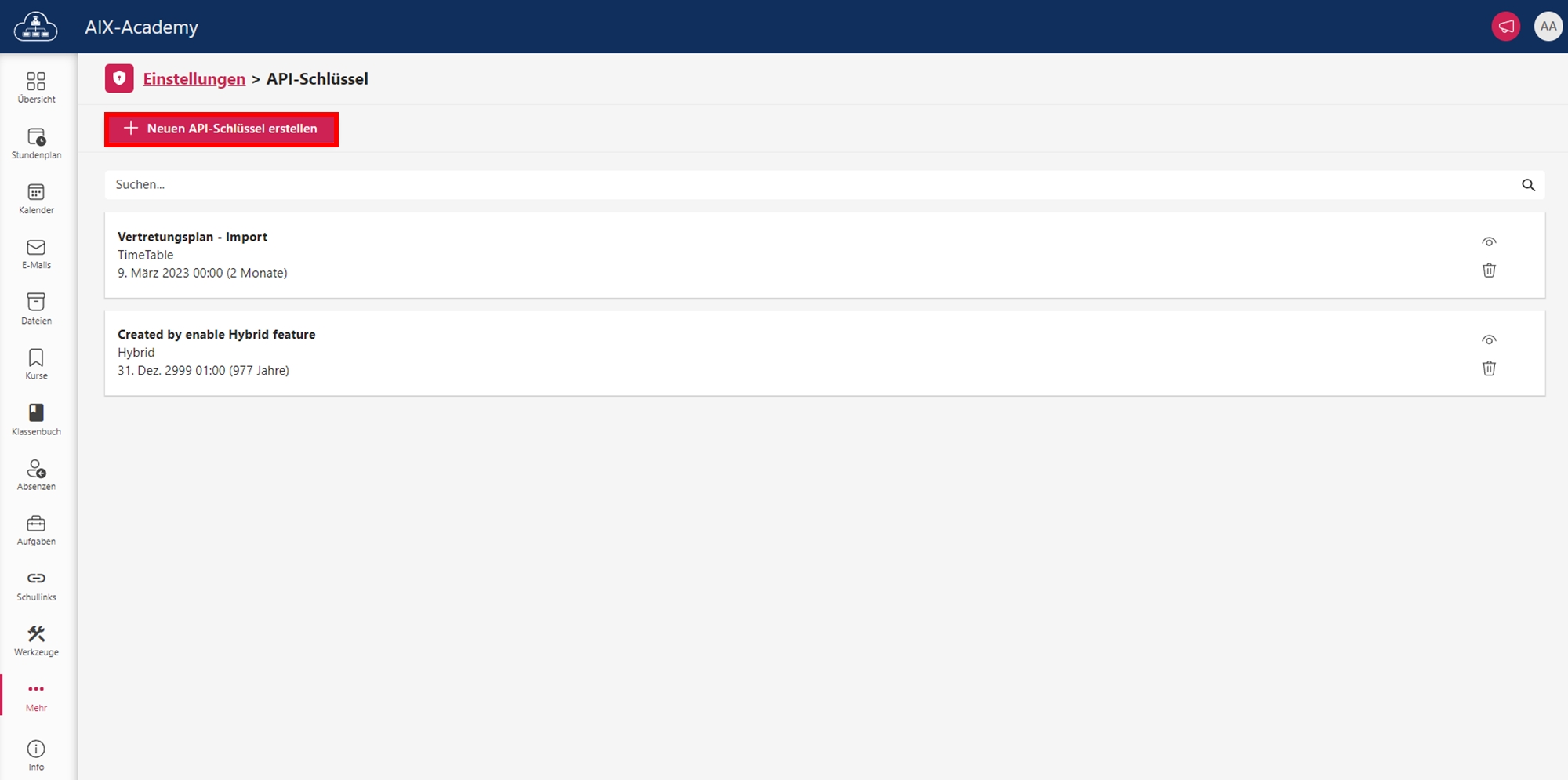
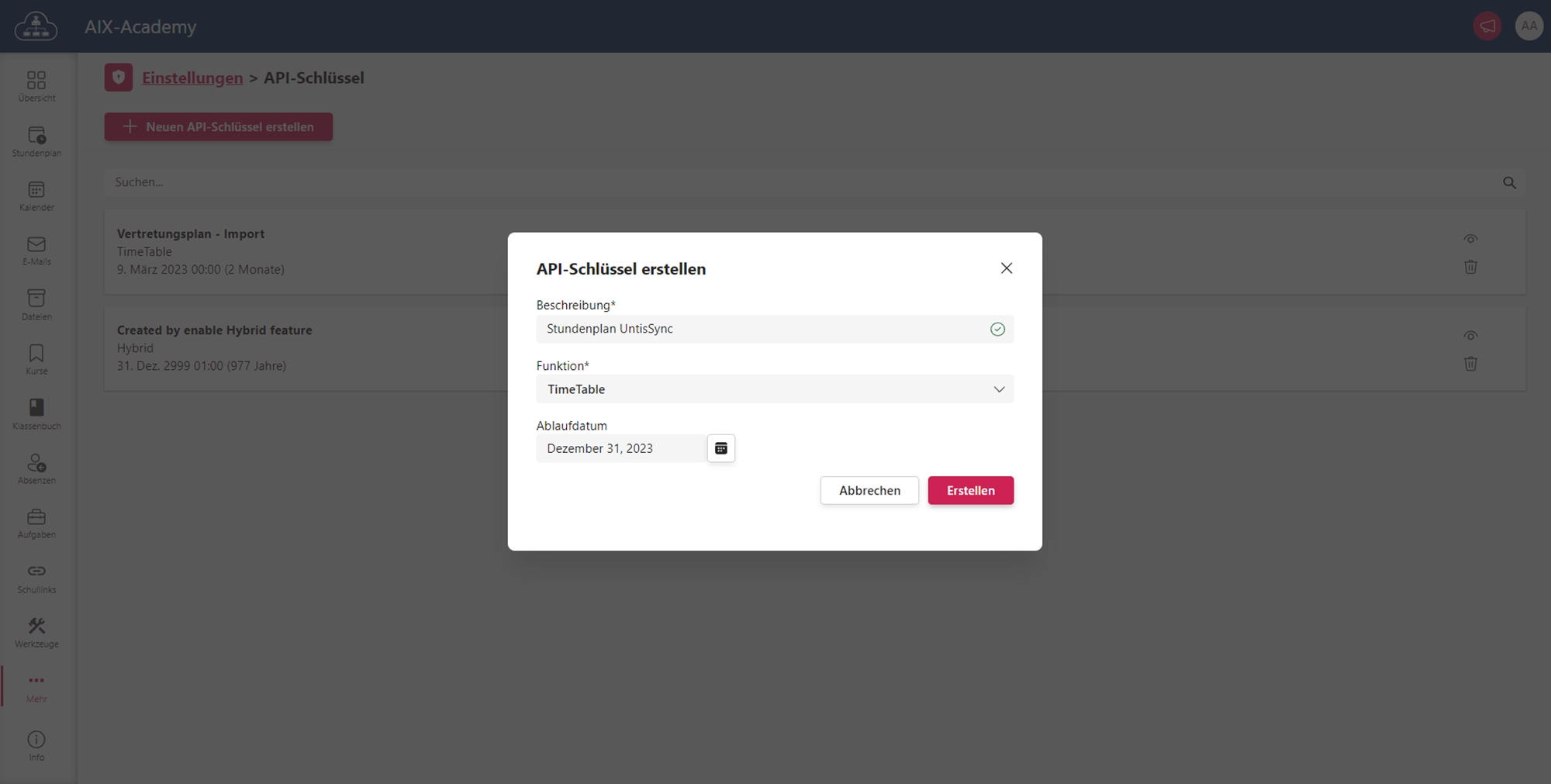
Als Funktion muss die Option TimeTable ausgewählt werden und als Zeitraum empfiehlt sich das Schuljahresende einzutragen, in dem mithilfe dieses API-Schlüssels eine Synchronisation durchgeführt werden soll.
WICHTIG: Aus sicherheitsrelevanten Aspekten empfiehlt es sich, diesen API-Schlüssel regelmäßig durch einen neuen zu ersetzen!
In dem darauffolgenden Fenster, nach dem Klick auf den roten „Erstellen“-Button, finden Sie den generierten API-Schlüssel.
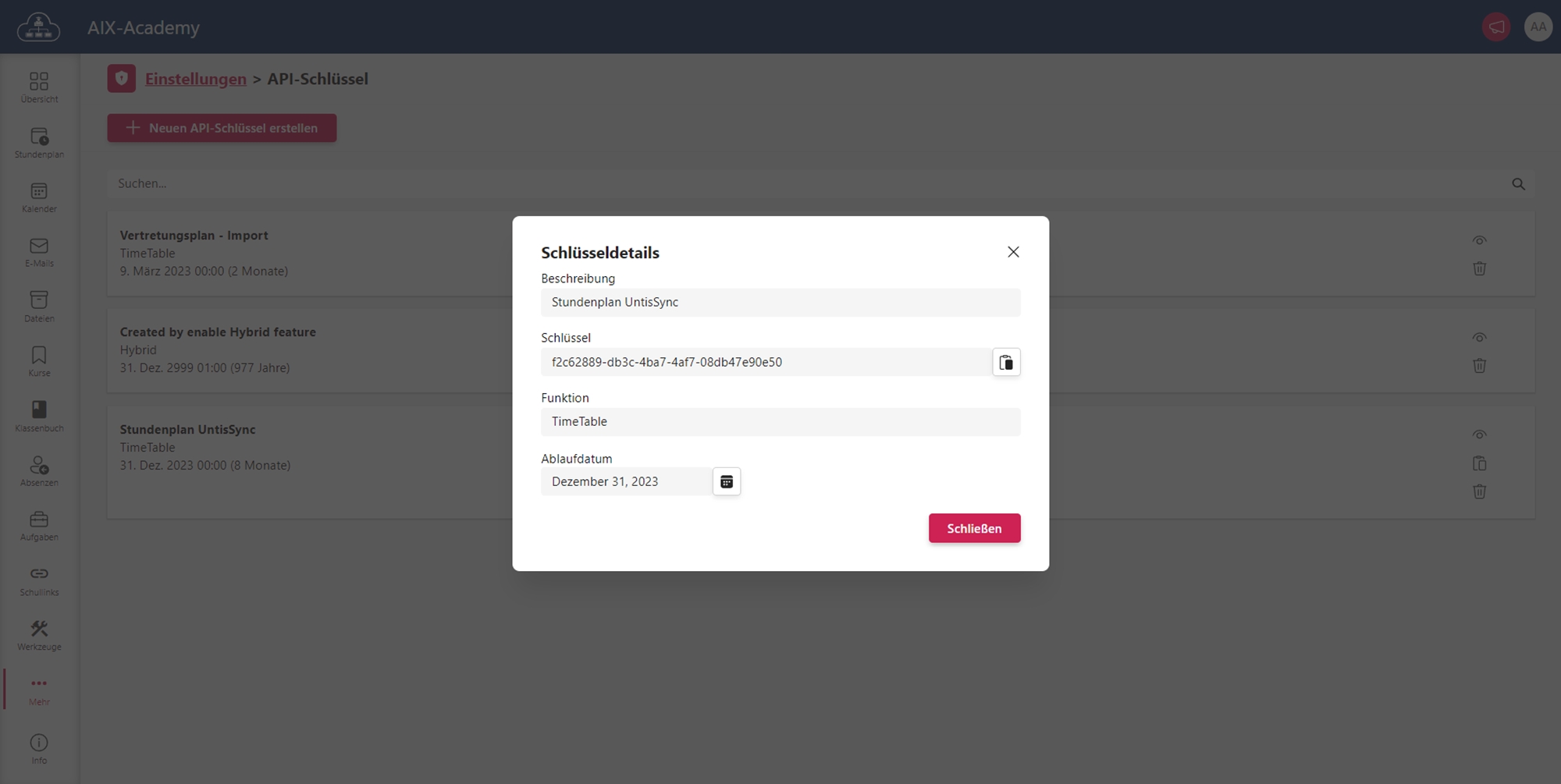
WICHTIG: Dieser Schlüssel wird lediglich an dieser Stelle vollständig angezeigt und kann auch nur unmittelbar nach der Generierung vollständig eingesehen und kopiert werden! Wenn der Schlüssel nicht mehr bekannt ist, kann er lediglich gelöscht und ein neuer Key generiert werden.
Vorbereitungen MNSpro Cloud Klassenbuch
Einstellungen – Stundenplan – Importvalidierung: E-Mails
Um eine E-Mail-Adresse zu hinterlegen, an die Synchronisationsfehler gesendet werden sollen, ist es notwendig, in die Einstellungen vom Stundenplan zu wechseln.
Dies sollte vor der ersten Synchronisation durchgeführt werden. Dies geschieht über die Kachel „Stundenplan“, nach Auswahl der Einstellungen in dem linken Navigationsbereich.
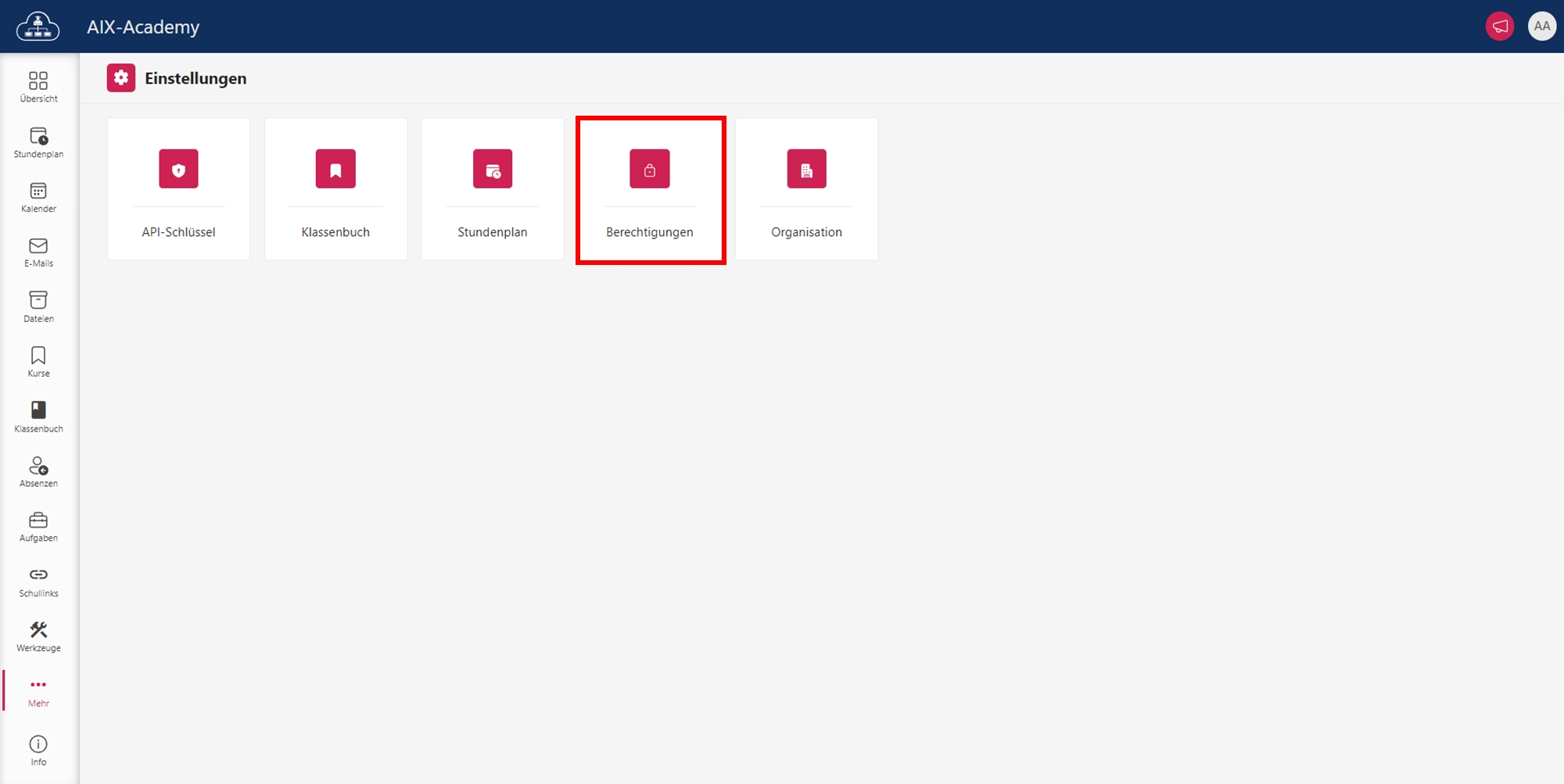
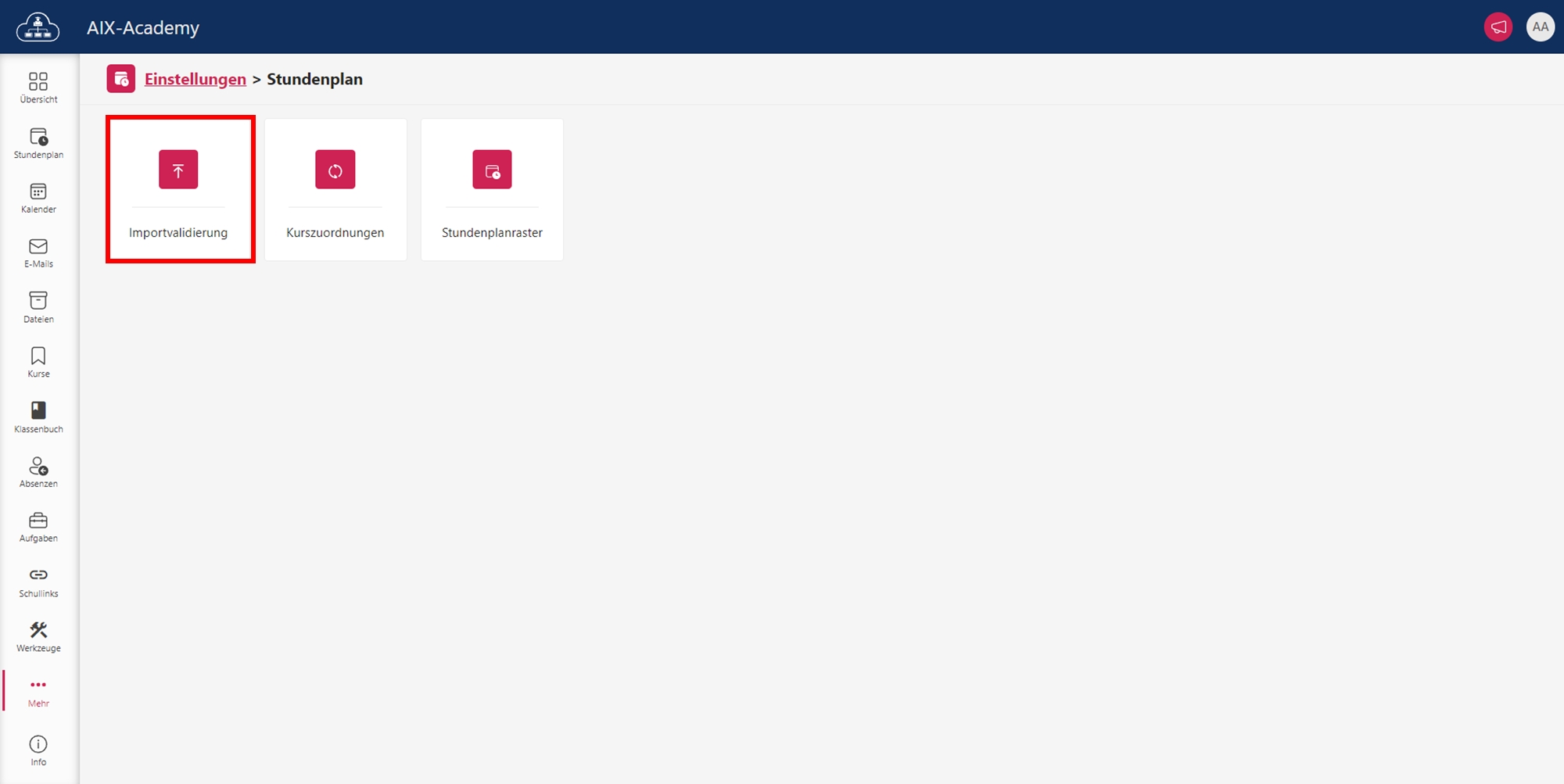
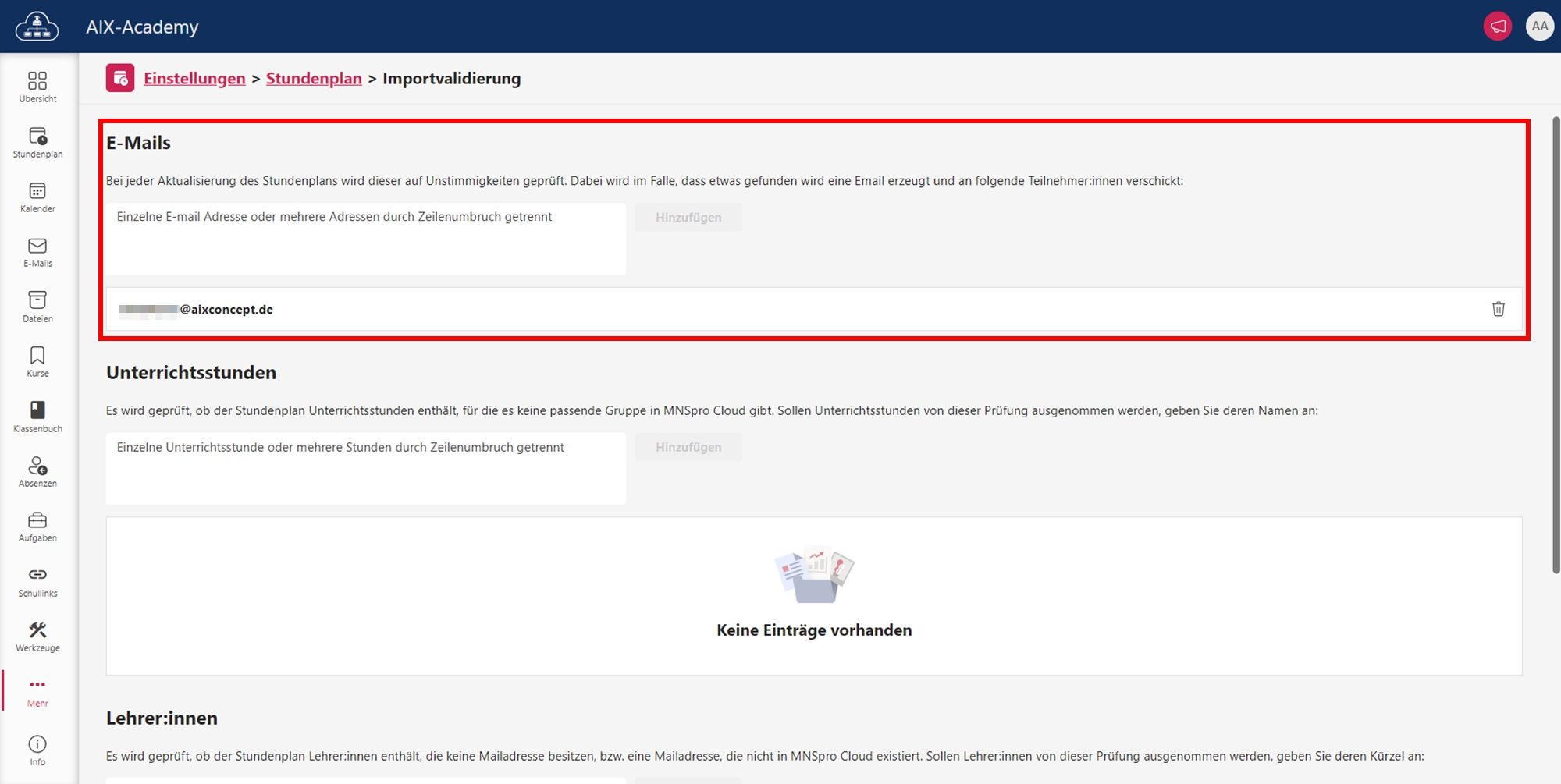
Hier ist zunächst der erste Punkt relevant, um E-Mail-Adressen für die Synchronisationsfehler zu definieren. Auf die anderen beiden Punkte in diesen Importvalidierungseinstellungen des Stundenplans („Unterrichtsstunden“ und „Lehrer/in“) kommen wir zu einem späteren Zeitpunkt zurück.
Einstellungen – Klassenbuch – Allgemein
Informationen zu diesem Punkt finden Sie hier.
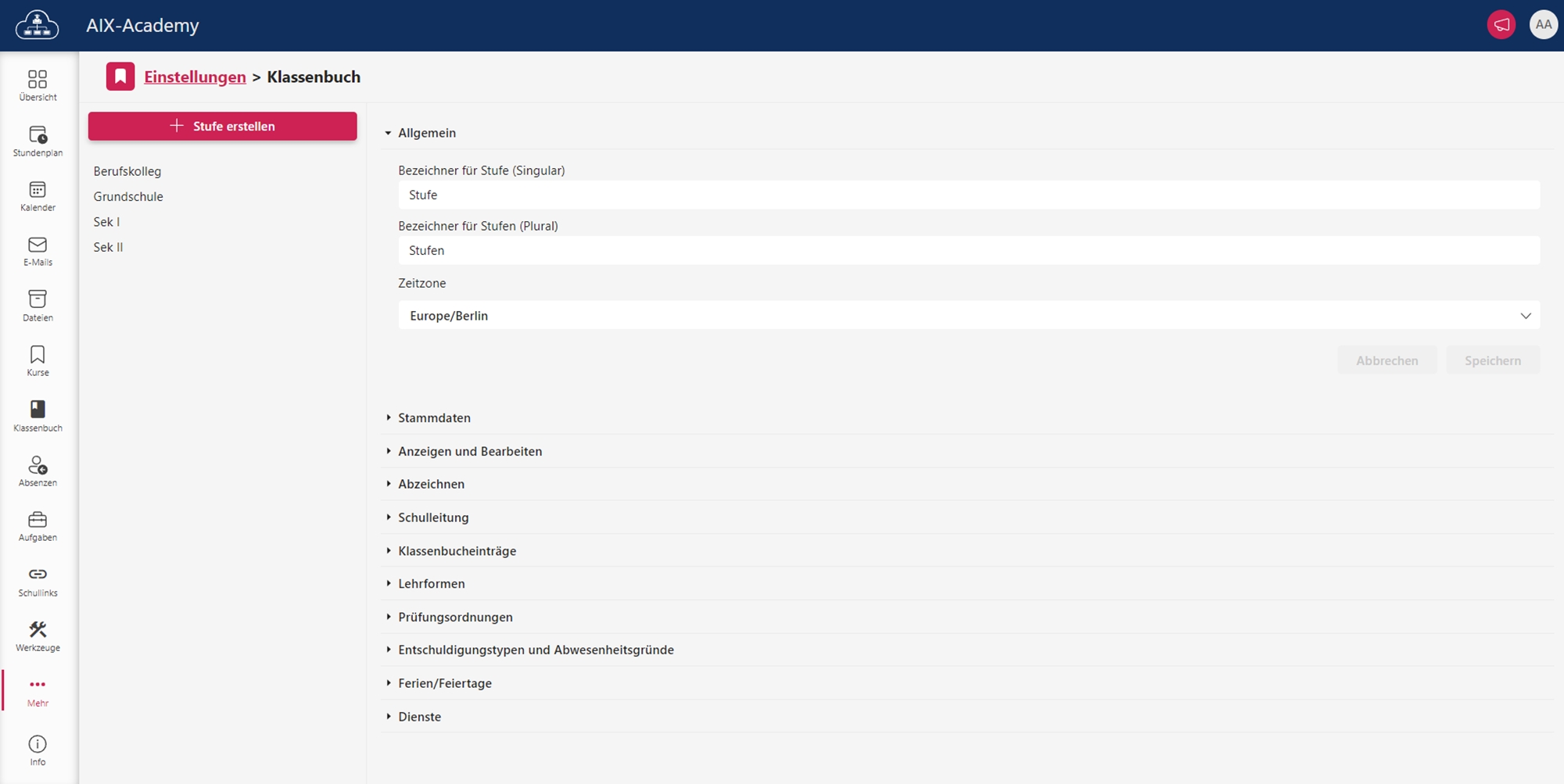
Einstellungen – Klassenbuch - Stammdaten
Hier müssen die Informationen zu Ihrer Schule ausgefüllt werden.
Nähere Informationen zu diesem Punkt finden Sie hier.
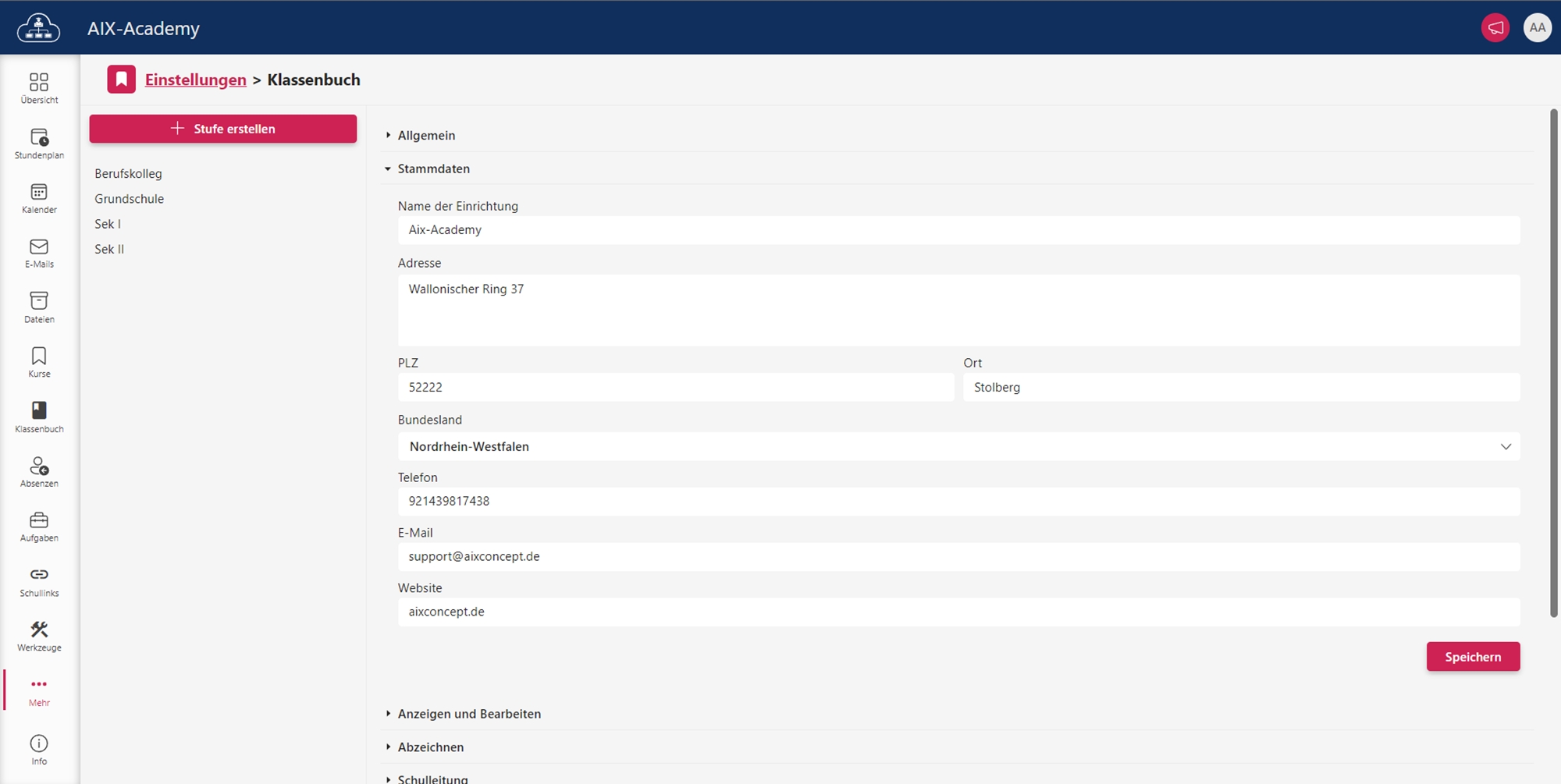
Vorbereitungen Untis
Neben den Vorbereitungen in der MNSpro Cloud Umgebung gibt es auch noch Anpassungen, die im Vorfeld in Untis durchgeführt werden.
Untis – Lehrer – Stammdaten
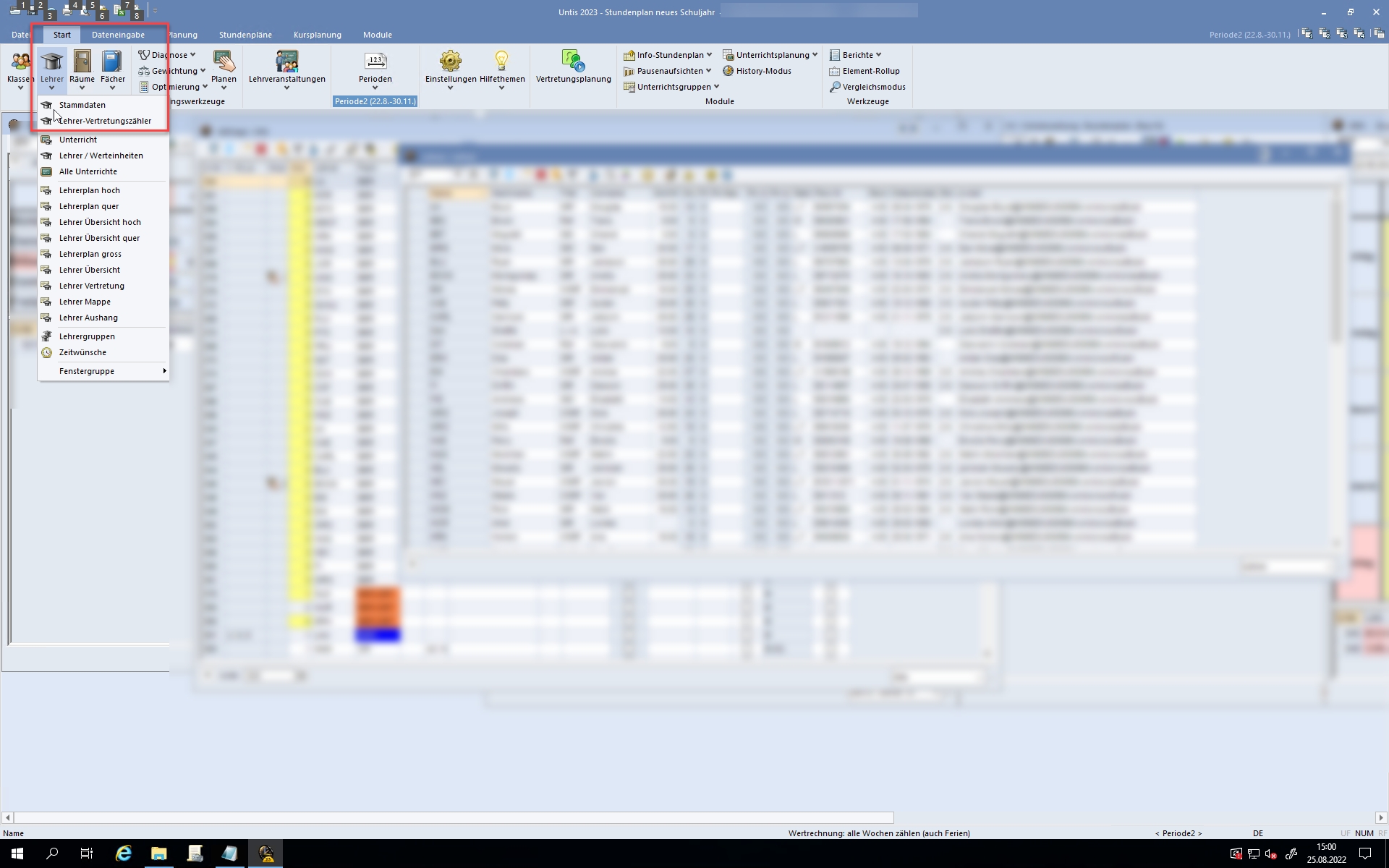
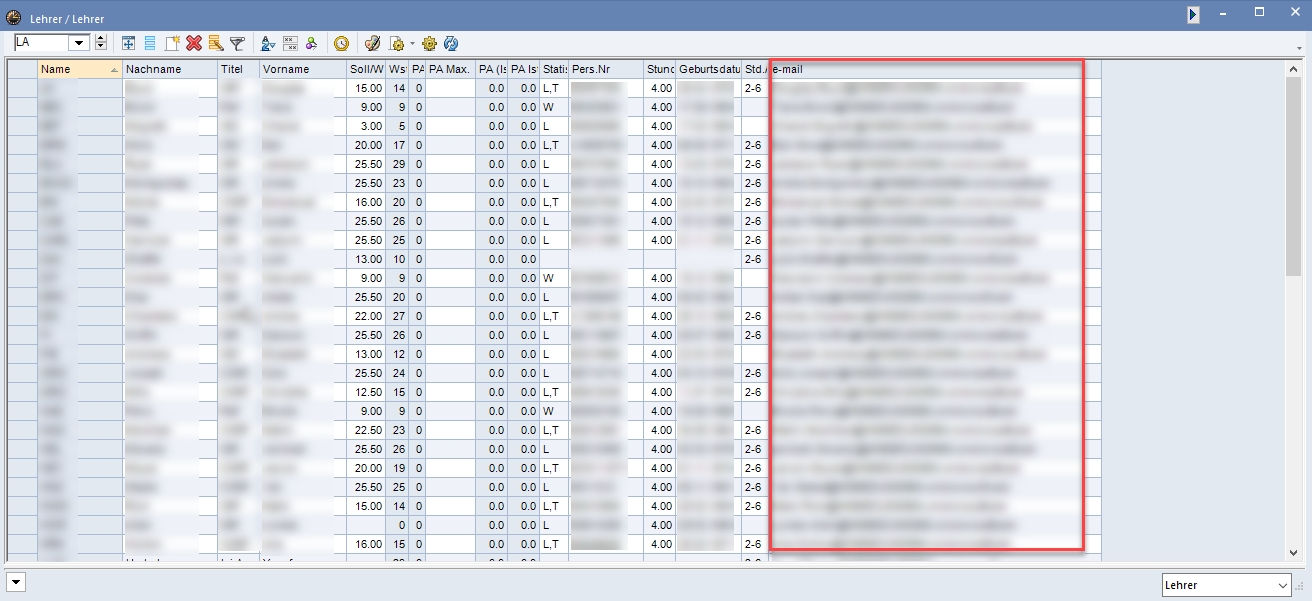
Die Spalte „E-Mail-Adresse“ muss gleich sein, wie die E-Mail-Adresse des entsprechenden MNSpro Cloud-Benutzers!
Konfiguration Untis TimeTable Provider
Sind die zuvor dokumentierten Voraussetzungen alle erfüllt, kann mit dem Download der UntisProvider.msi fortgefahren werden und das Tool ausgeführt und anschließend den Einrichtungsanweisungen gefolgt werden.
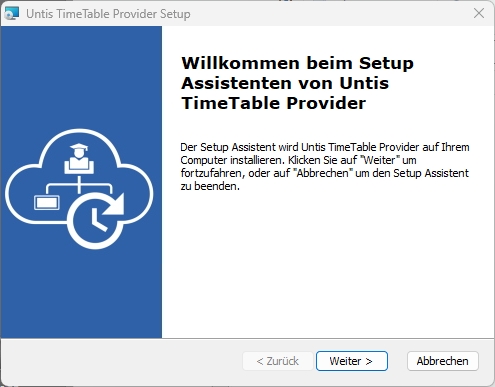
Im ersten Schritt werden grundlegende Parameter abgefragt:
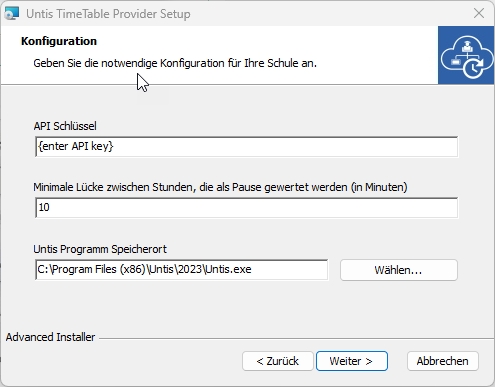
API Schlüssel: Unter ApiKey ist der im ersten Schritt erstellte Schlüssel einzutragen.
Minimum Pausenzeit (in Minuten): Ist ein Schwellwert ab wann Pausen im Stundenplan als solche angezeigt werden, in diesem Beispiel werden Pausen bis zu 5 Minuten zwischen zwei Unterrichtsstunden ignoriert.
Untis Programm Speicherort: Verlangt das Installationsverzeichnis von Untis. Dieser ist voraussichtlich nach jedem Jahr, wenn eine neue Version verwendet wird, anzupassen.
Je nach Verbindungsart werden in folgenden Schritt verschiedene erforderliche Angaben benötigt:
Untis Datendatei (Datenbankdatei): Ist die Datei, in der die Schule den Untis Stundenplan erstellt.
Schulnummer (MySQL): Ist der Name, der bei Anlage der Datenbank gewählt wurde.
Schuljahr (MySQL): Hier kann ausgewählt werden, welches Schuljahr aus der Datenbank importiert werden soll
Untis Datenbank Benutzername (MySQL): Benutzername, mit welchem die Verbindung zur MySQL Datenbank hergestellt wird
Untis Datenbank Passwort (MySQL): Passwort, mit welchem die Verbindung zur MySQL Datenbank hergestellt wird
Untis Datenbank Version (MySQL): Die Datenbank - Sicherungsversion, die importiert werden soll.
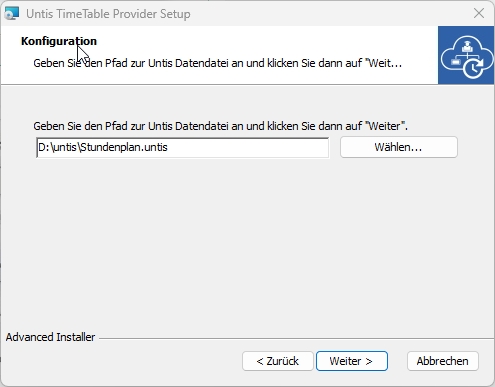
Durch Klick auf Weiter gelangen Sie zu einem Dialog, wo der Speicherort des Untis TimeTableProviders ausgewählt werden kann.
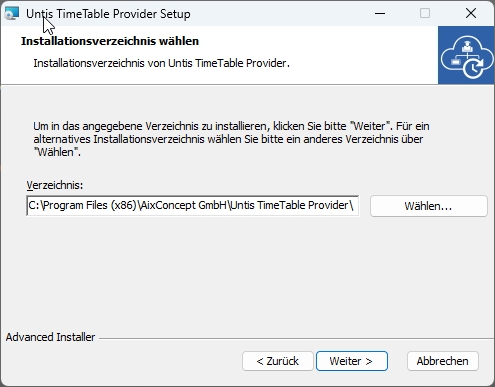
Im nächsten und letzten Fenster wird durch Klick auf Installieren die Installation abgeschlossen und das Tool bereitgestellt. Es wird entsprechend eine Verknüpfung auf dem Desktop hinterlegt.
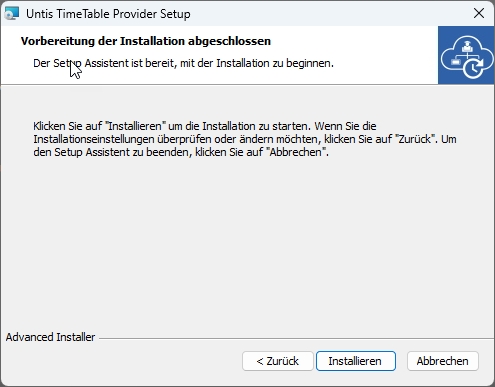

Was macht eine Synchronisation: Die Synchronisation legt die Stufen aus Untis als Stufen im MNSpro Klassenbuch an. -> es werden die Kurse erstellt und die Kurslehrer hinterlegt, -> die Klassenstrukturen werden gebildet: innerhalb der Klassen werden die Kurse zugewiesen, -> für die Lehrer:innen wird eine Übersicht über Ihre Unterrichtsstunden generiert, -> das Stundenplanraster wird angelegt, -> in Untis hinterlegte Ferien- und Feiertage werden eingetragen Bei Problemen mit der Synchronisation wird eine E-Mail an die zuvor festgelegte E-Mail-Adresse versendet, in der die Fehlerdetails dokumentiert sind!
Aktualisierung des Tools
Die aktuelle Version des Tools hat einen Auto Update Mechanismus. Das Tool prüft automatisch im Hintergrund auf aktuelle Versionen und wird
Kurszuordnung
Falls nicht wie empfohlen die Namen in Untis den Namen in MNSpro Cloud angeglichen wurden, muss an diesem Punkt die Kurszuordnung erfolgen.
Dazu wechseln Sie wieder im Portal auf den Reiter Einstellungen und wählen anschließend Stundenplan aus. Unter Kurszuordnung können Sie anschließend diese durchführen.
Nähere Informationen dazu finden Sie hier.
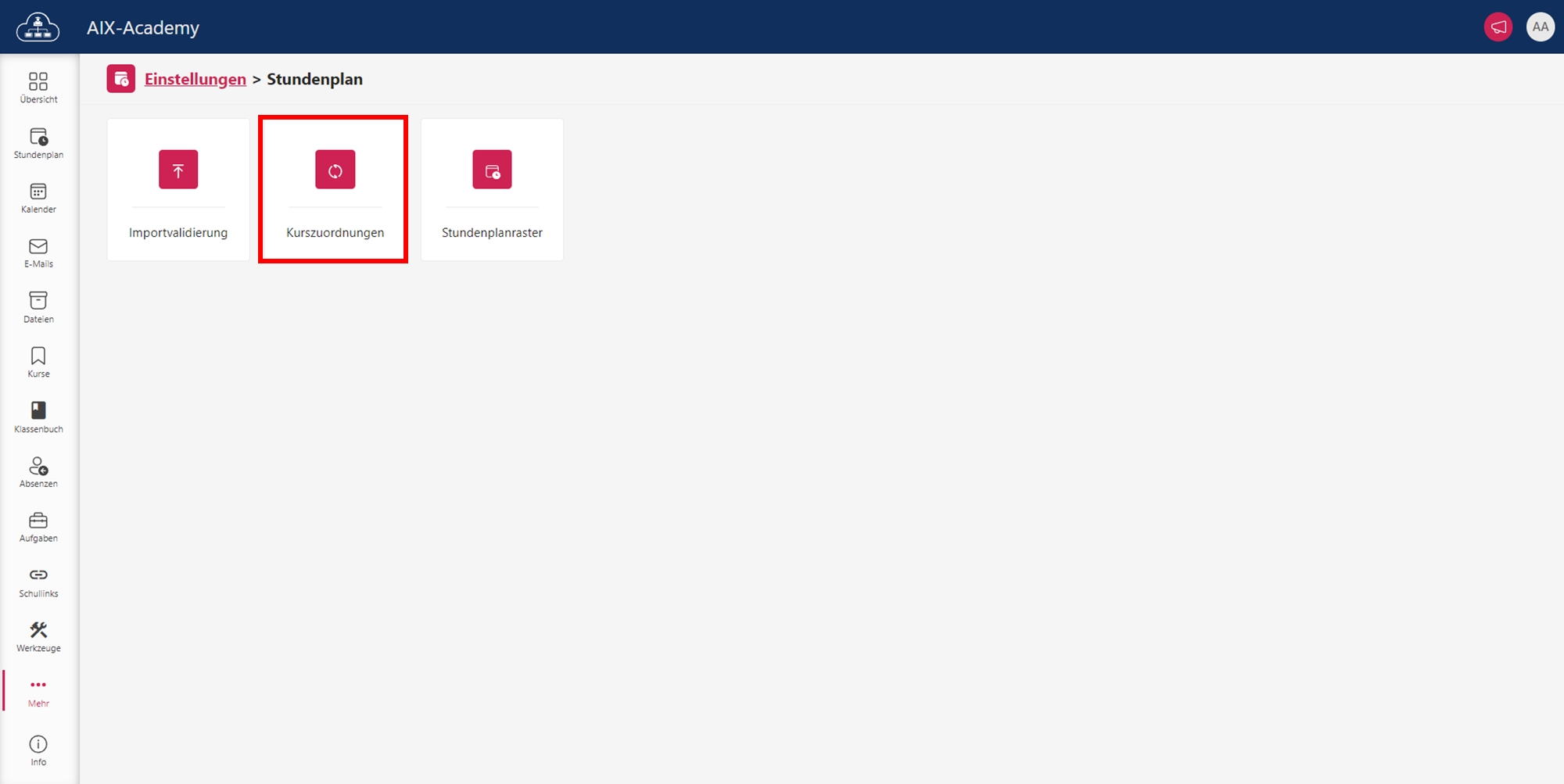
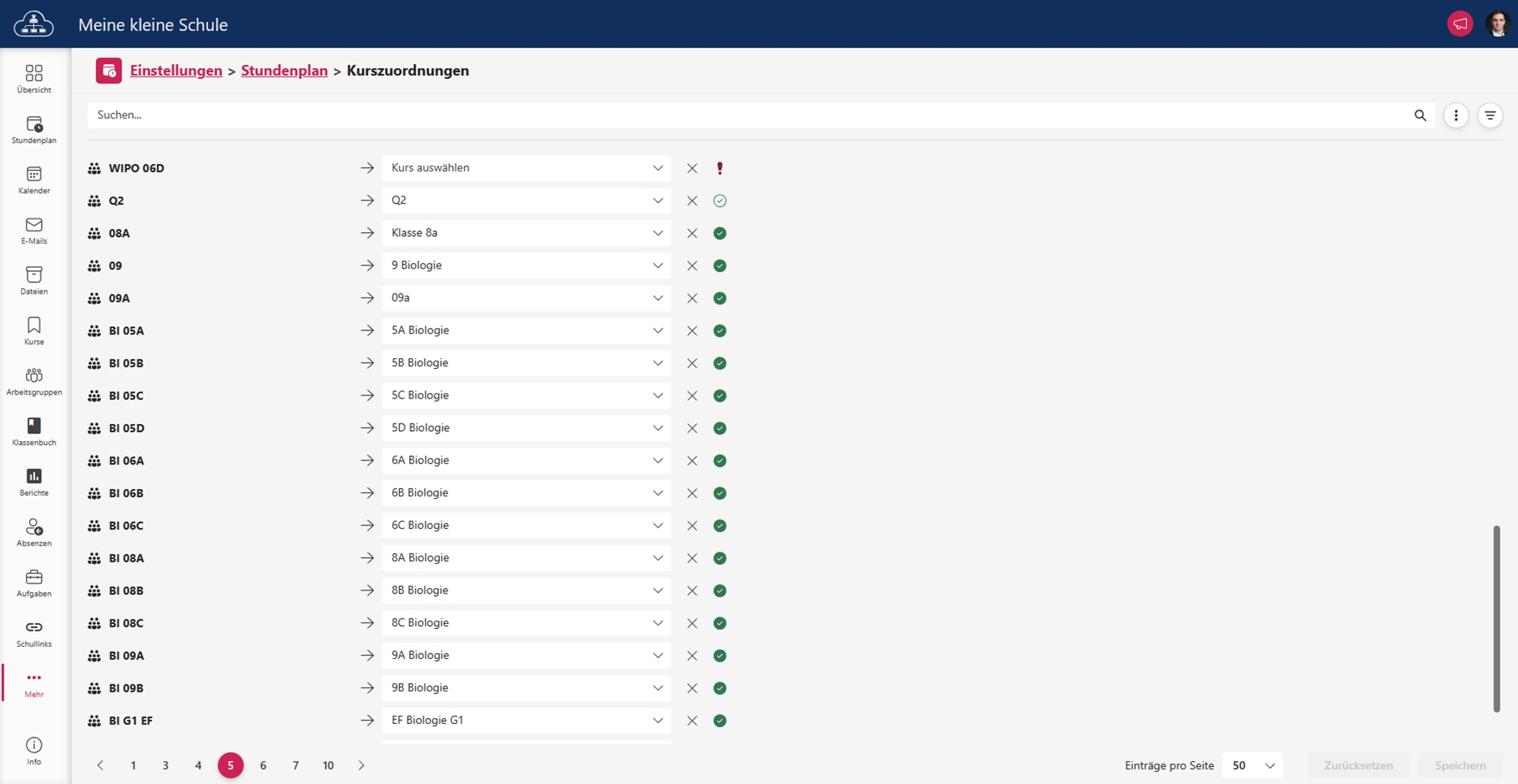
Schulleitung, Stufenleitung, Klassenlehrenden
Abschließend müssen Sie noch die Schulleitung, die Stufenleitung und die Klassenlehrenden auswählen.
Nähere Informationen dazu finden Sie unter Schulleitung und Stufeneinstellungen.
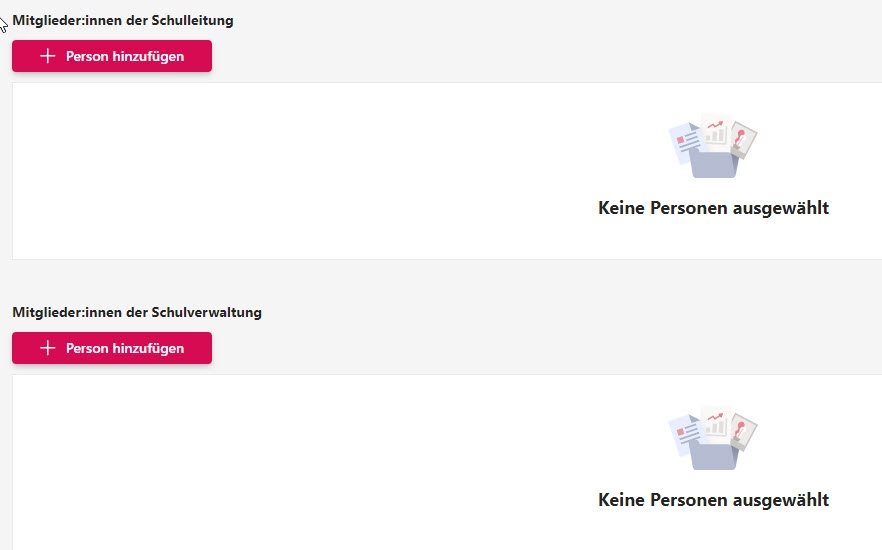
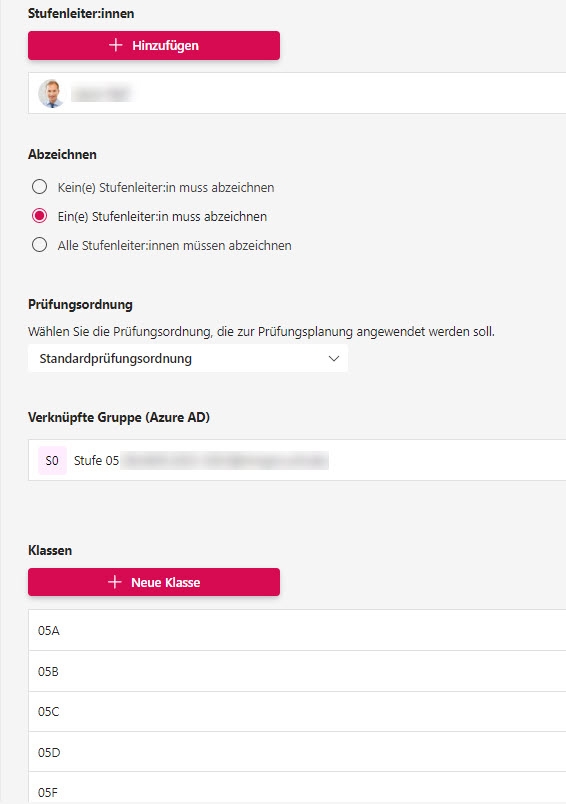
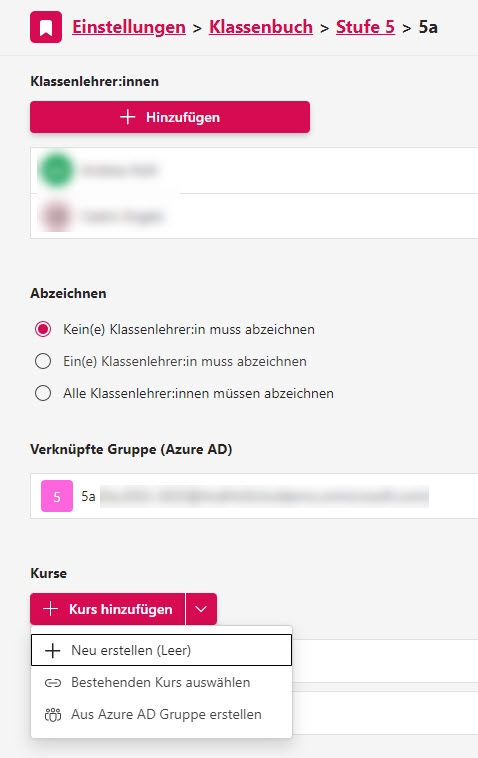
Zuletzt aktualisiert
War das hilfreich?